Quick Links
- Drei Möglichkeiten zum Deinstallieren eines Druckers
- Deinstallieren Sie den Drucker mithilfe der App „Einstellungen“
- Deinstallieren Sie einen Drucker mithilfe des Geräte-Managers
- Verwenden Sie PowerShell zum Entfernen eines Druckers
- Löschen Sie die installierten Apps des Druckers
- Bereinigen Sie den Druckspooler und die übrig gebliebenen Registrierungsschlüssel
Wichtige Erkenntnisse
- Um nur den Drucker und nicht seine Treiber zu entfernen, gehen Sie zu Einstellungen > Bluetooth & Geräte > Drucker & Scanner. Klicken Sie auf den zu löschenden Drucker und wählen Sie „Entfernen“.
- Um den Drucker zusammen mit seinen Treibern zu entfernen, öffnen Sie den Geräte-Manager, klicken Sie mit der rechten Maustaste auf den Drucker, wählen Sie „Gerät deinstallieren“, aktivieren Sie die Option zum Entfernen der Druckertreiber und wählen Sie „Deinstallieren“.
- Sie können einen Drucker auch mit PowerShell mit dem Befehl „Remove-Printer“ entfernen.
Wenn Sie einen Drucker nicht mehr verwenden und ihn entfernen möchten, oder wenn Sie einen Drucker deinstallieren und neu installieren möchten, um seine Probleme zu beheben, machen sowohl Windows 11 als auch Windows 10 die Deinstallation von Druckern super einfach. Wir zeigen Ihnen, wie das mit zwei grafischen und einer Befehlszeilenmethode geht.
Drei Möglichkeiten, einen Drucker zu deinstallieren
Es gibt drei verschiedene Möglichkeiten, einen Drucker von einem Windows-PC zu entfernen.
- Wenn Sie nur die Verbindung des Druckers von Ihrem PC entfernen möchten, ohne die Druckertreiber zu löschen, verwenden Sie die Methode mit der App „Einstellungen“. Diese Methode stellt sicher, dass der ausgewählte Drucker in keinem Druckdialogfeld angezeigt wird.
- Wenn Sie einen Drucker (und die zugehörigen Treiber) vollständig entfernen möchten, verwenden Sie die Methode „Geräte-Manager“. Dies ist hilfreich, wenn Sie Probleme mit dem Drucker beheben.
- Die dritte Methode ist eine Befehlszeilenmethode, die die Verbindung des Druckers von Ihrem PC entfernt, genau wie die App „Einstellungen“.
Deinstallieren Sie den Drucker mithilfe der App „Einstellungen“
Wenn Sie einen Windows 11-PC verwenden, gehen Sie zu Einstellungen > Bluetooth & Geräte > Drucker & Scanner. Unter Windows 10 navigieren Sie zu Einstellungen > Geräte > Drucker & Scanner.
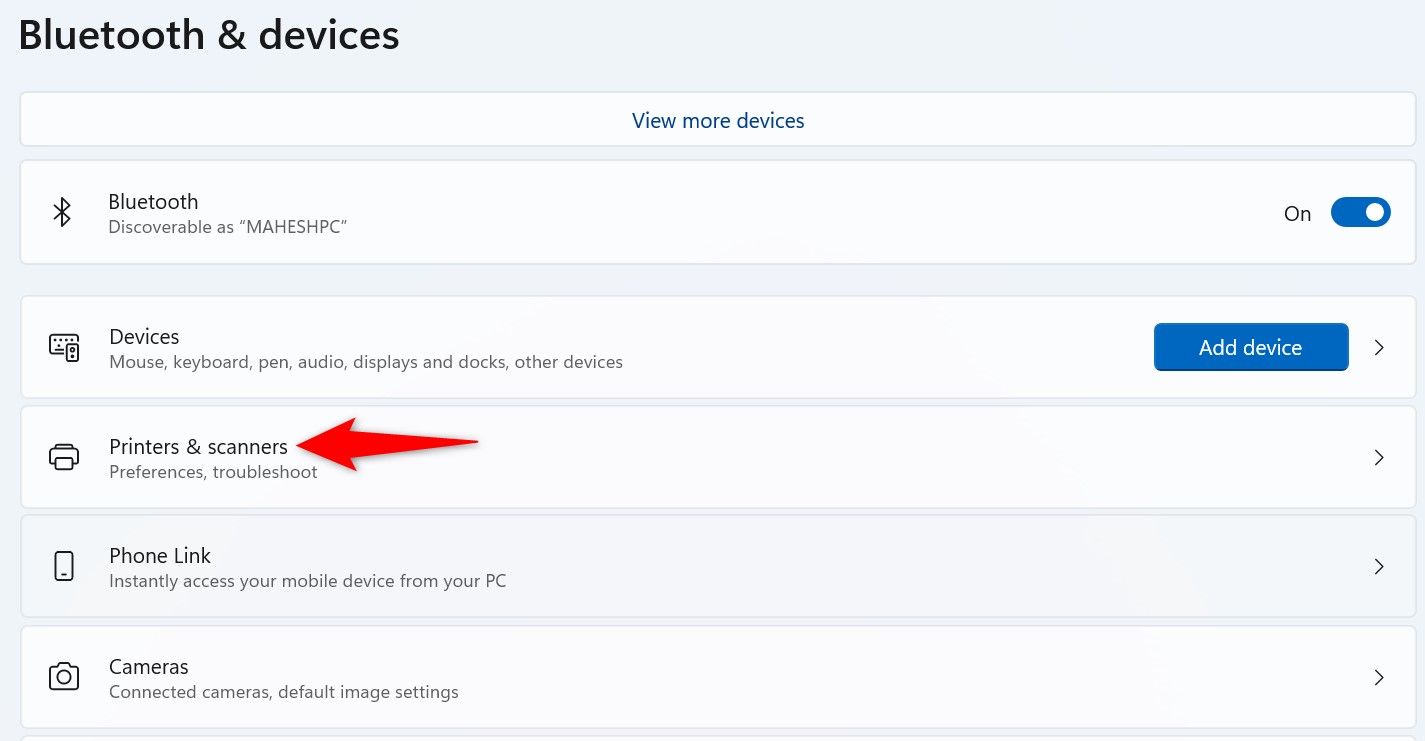
Suchen und wählen Sie den zu entfernenden Drucker aus. Wählen Sie unter Windows 11 „Entfernen“. Wählen Sie unter Windows 10 „Gerät entfernen“ und klicken Sie auf „Ja“.
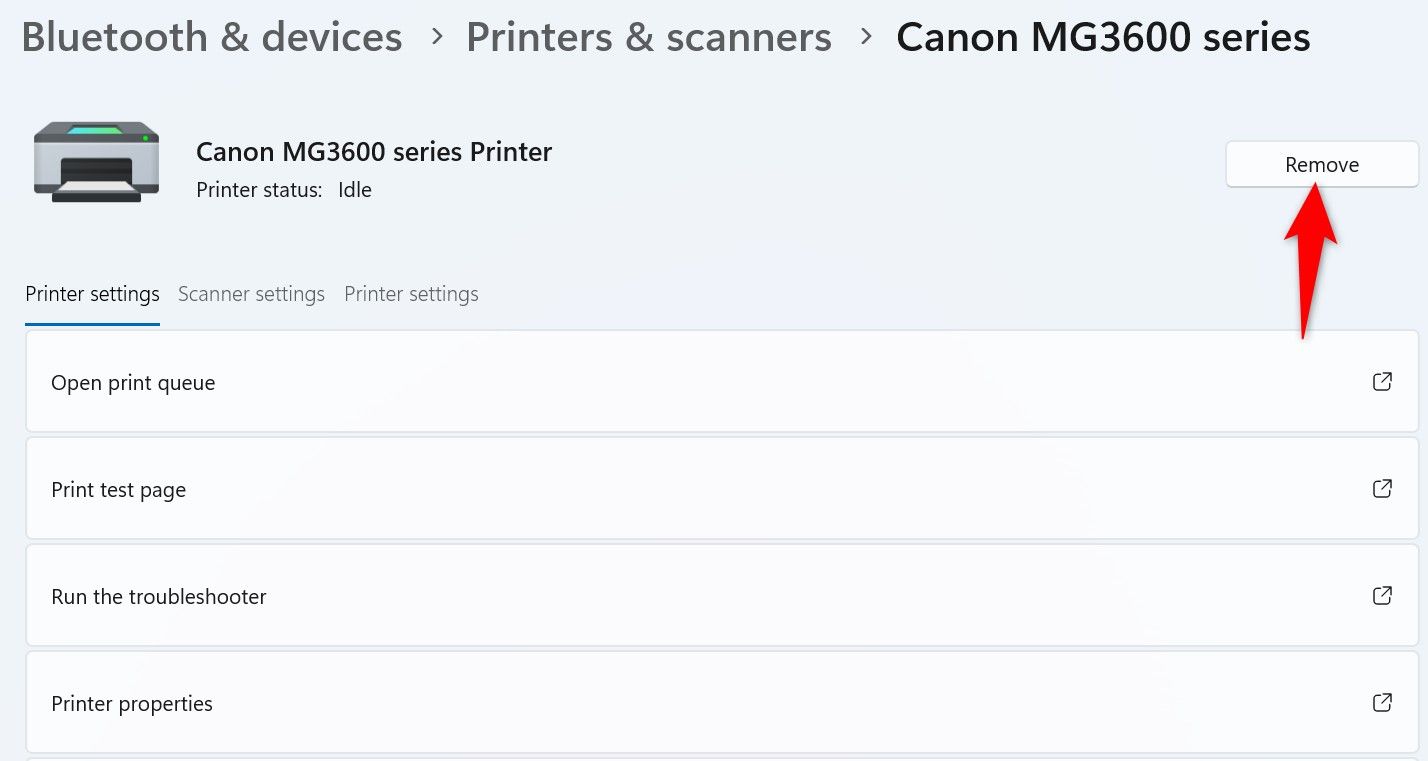
Windows hat den ausgewählten Drucker entfernt.
Drucker mit dem Geräte-Manager deinstallieren
Um einen Drucker mit dem Geräte-Manager zu entfernen, öffnen Sie zuerst den Geräte-Manager, indem Sie mit der rechten Maustaste auf das Startmenüsymbol klicken und „Geräte-Manager“ auswählen.
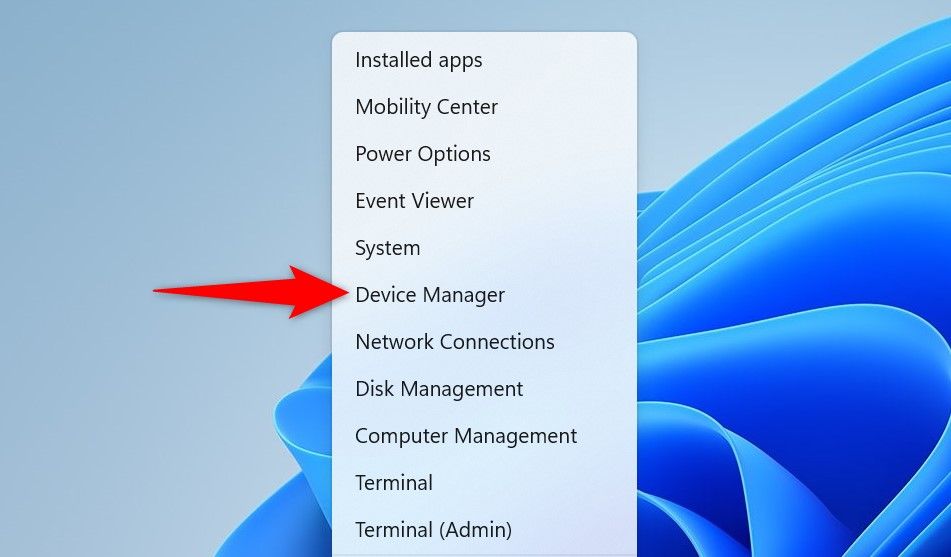
Wählen Sie „Ansicht“ in der Menüleiste und aktivieren Sie dann „Versteckte Geräte anzeigen“, um sicherzustellen, dass Ihr Drucker angezeigt wird, auch wenn er versteckt ist.
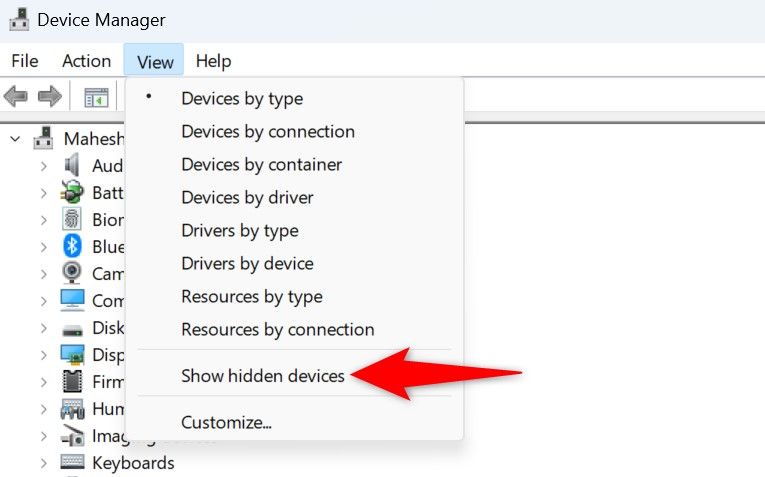
Erweitern Sie im selben Fenster „Drucker“ und suchen Sie Ihren Drucker. Wenn Sie Ihren Drucker nicht finden können, erweitern Sie „Druckwarteschlangen“ und suchen Sie dort danach. Wenn Sie ihn gefunden haben, klicken Sie mit der rechten Maustaste auf den Namen des Druckers und wählen Sie „Gerät deinstallieren“.
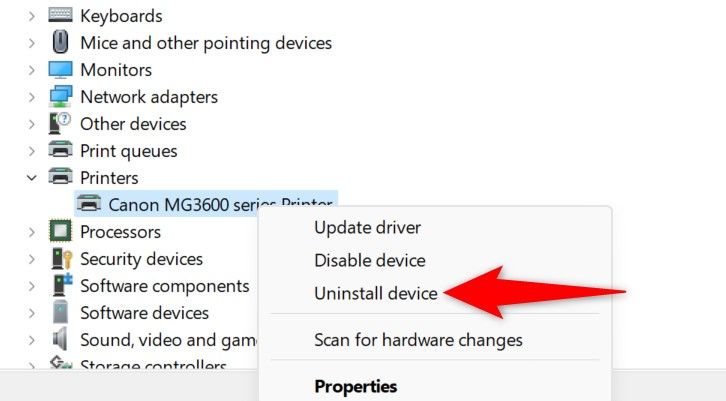
Aktivieren Sie im Fenster „Gerät deinstallieren“ die Option „Versuchen, den Treiber für dieses Gerät zu entfernen“ (Windows 11) oder „Treibersoftware für dieses Gerät löschen“ (Windows 10). Klicken Sie dann auf „Deinstallieren“.
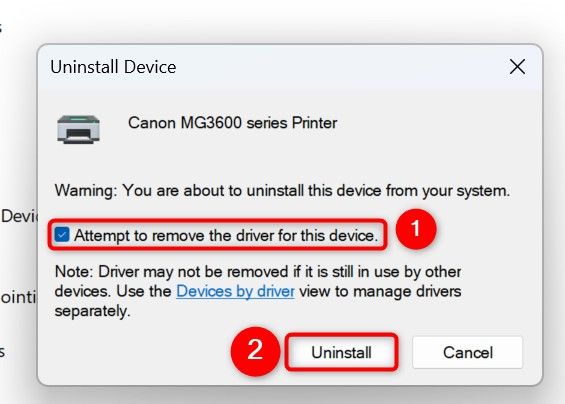
Warten Sie, während der Geräte-Manager den ausgewählten Drucker deinstalliert. Setzen Sie dann die Änderungen in Kraft, indem Sie Ihren Windows 11- oder Windows 10-PC neu starten.
Verwenden Sie PowerShell, um einen Drucker zu entfernen
Öffnen Sie das Startmenü, suchen Sie nach PowerShell und wählen Sie „Als Administrator ausführen“.
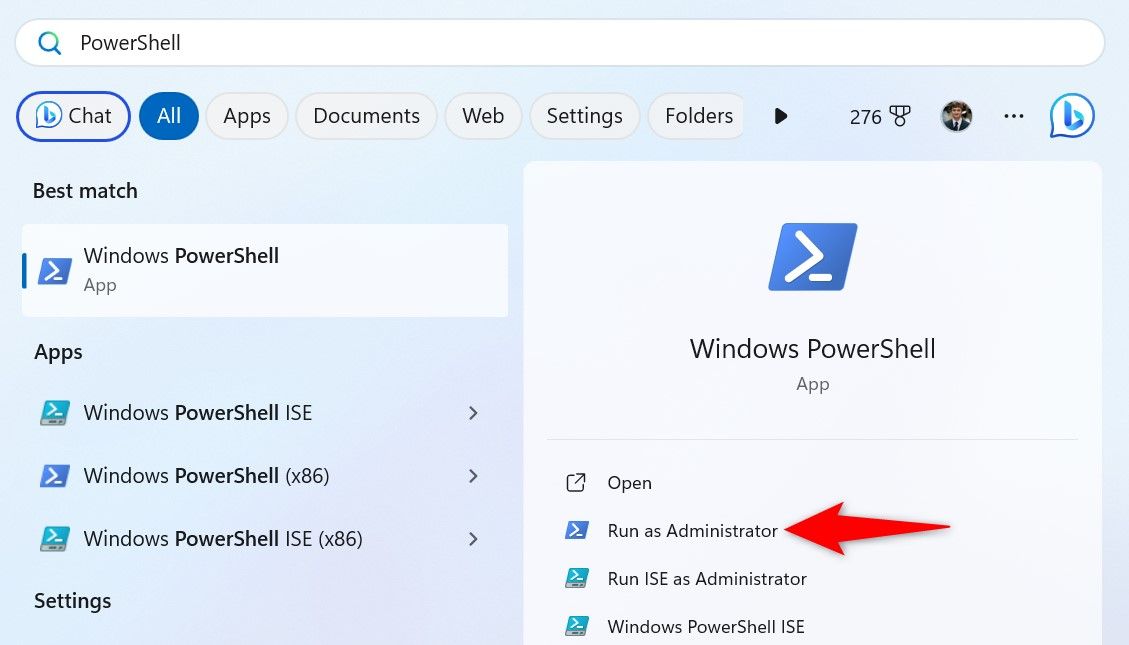
Wählen Sie in der Eingabeaufforderung der Benutzerkontensteuerung (UAC) „Ja“ aus.
Listen Sie in PowerShell die verfügbaren Drucker auf, indem Sie den folgenden Befehl eingeben und die Eingabetaste drücken:
Get-Printer
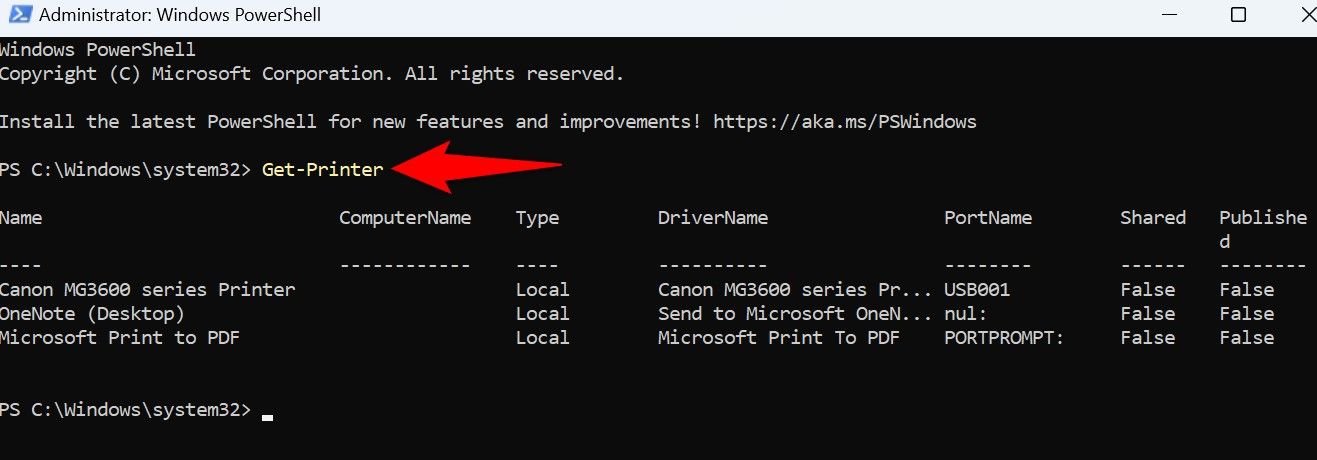
Notieren Sie sich den Namen des Druckers, den Sie entfernen möchten, aus der Liste. Geben Sie dann den folgenden Befehl ein, ersetzen Sie „PrinterName“ durch den notierten Namen und drücken Sie die Eingabetaste. Stellen Sie sicher, dass der Name des Druckers in Anführungszeichen steht.
Remove-Printer -Name „PrinterName“
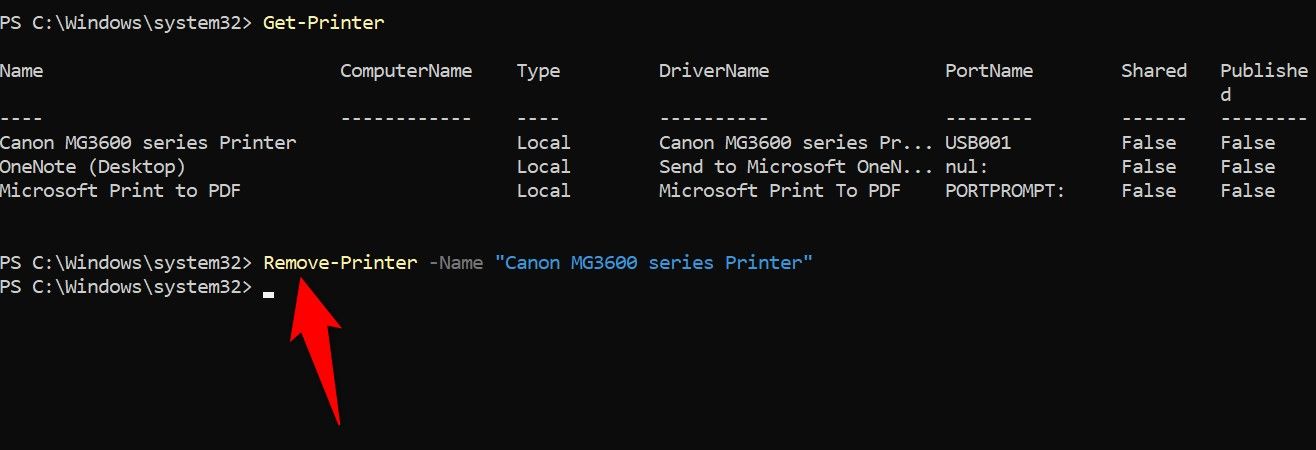
PowerShell hat den angegebenen Drucker entfernt. Sie können Get-Printer erneut ausführen, um zu bestätigen, dass er entfernt wurde.
Die installierten Apps des Druckers löschen
Die meisten Drucker (wenn nicht alle) installieren ihre eigenen Hersteller-Apps, wenn Sie einen Drucker zu Ihrem PC hinzufügen. Wenn Sie Ihren Drucker endgültig entsorgt haben, sollten Sie auch diese installierten Apps entfernen. So geht’s.
Unter Windows 11
Öffnen Sie die Einstellungen mit Windows+i und navigieren Sie zu Apps > Installierte Apps.
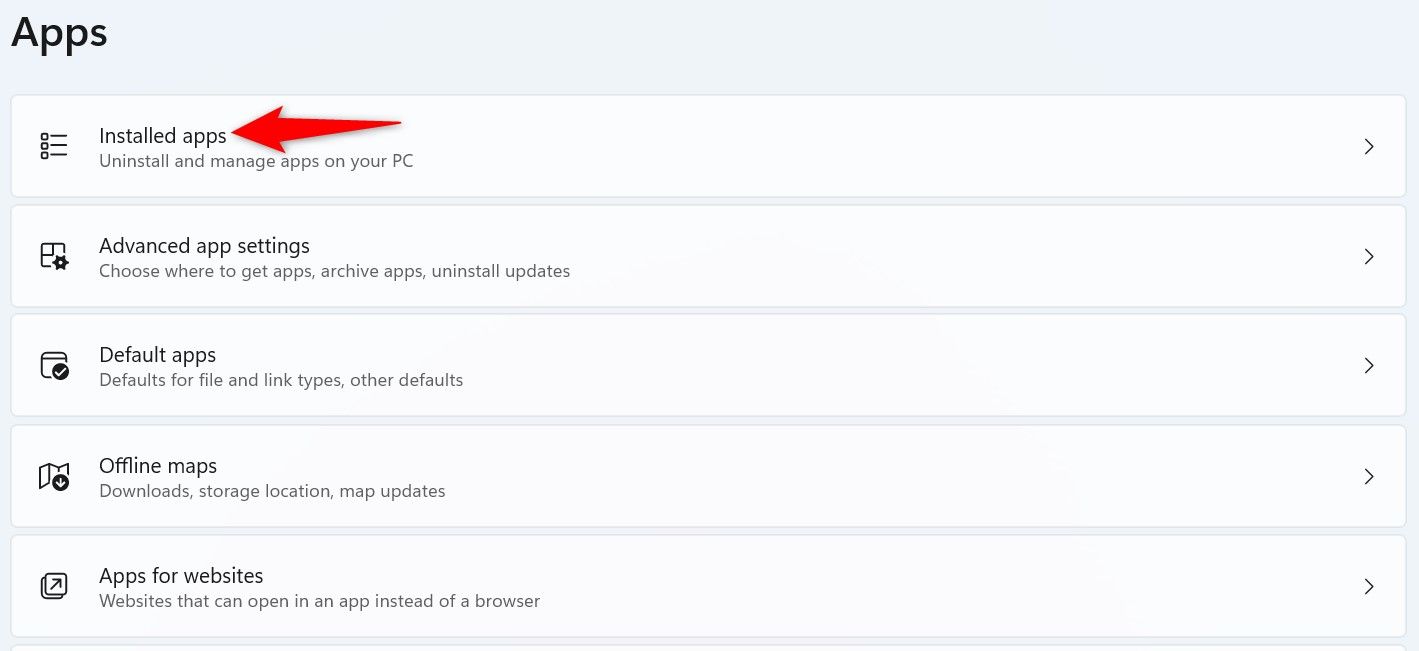
Suchen Sie in der Liste nach der App Ihres Druckers. Klicken Sie neben der App auf die drei Punkte und wählen Sie „Deinstallieren“.
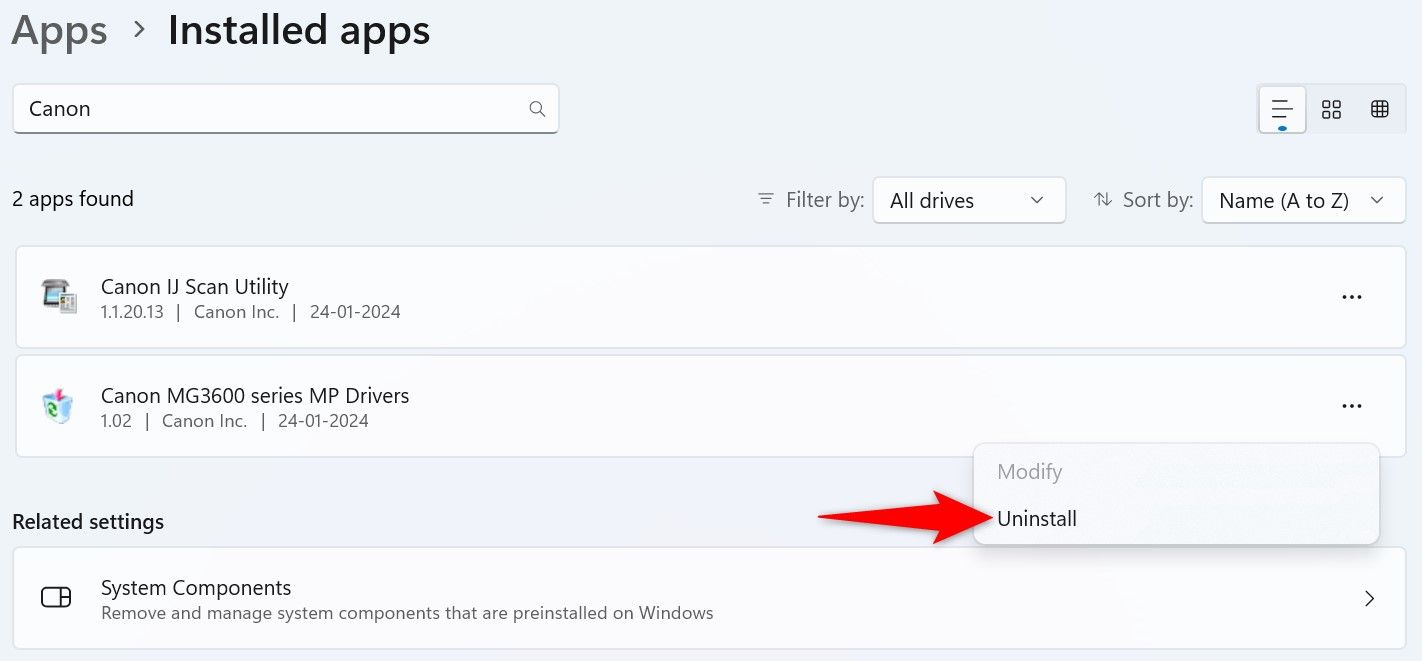
Wählen Sie in der Eingabeaufforderung „Deinstallieren“ aus.
Unter Windows 10
Starten Sie die Einstellungen mit Windows+i und wählen Sie „Apps“.
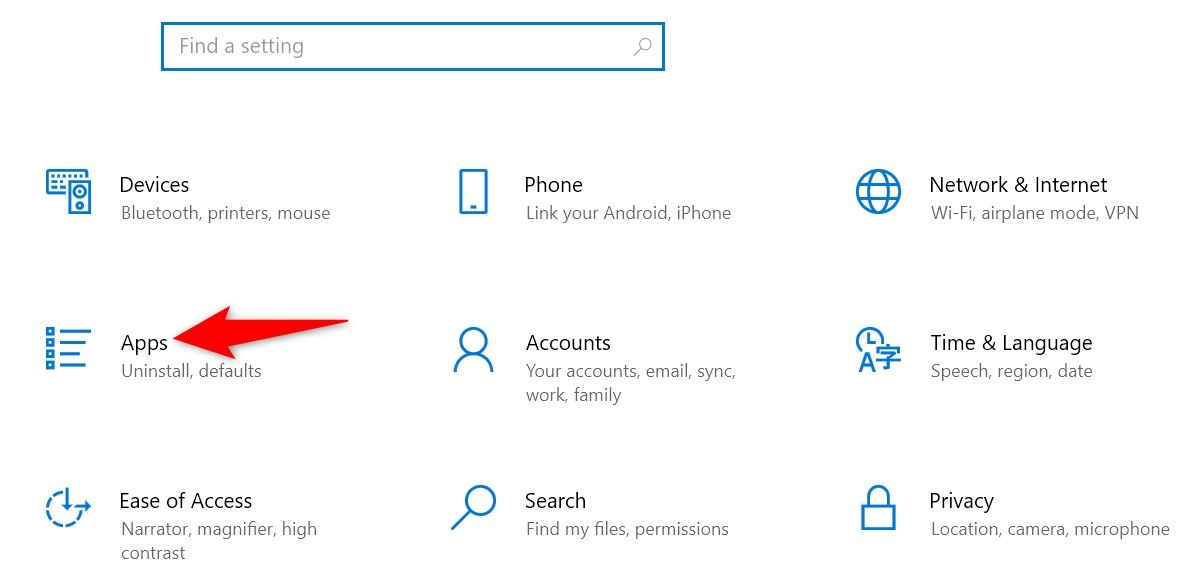
Suchen und wählen Sie Ihre Drucker-App in der Liste aus. Wählen Sie „Deinstallieren“ und wählen Sie „Deinstallieren“.
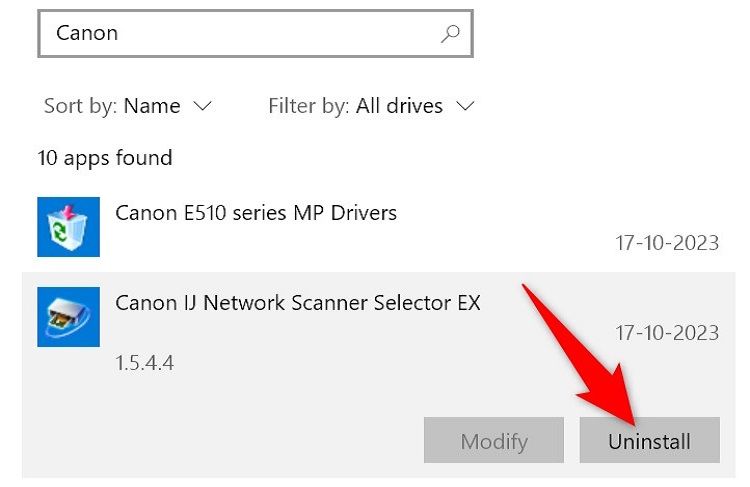
Bereinigen Sie den Druckerspooler und übrig gebliebene Registrierungsschlüssel
Bereinigen Sie nach dem Entfernen des Druckers alle ausstehenden Druckaufträge und übrig gebliebenen Registrierungsschlüssel. Dadurch wird sichergestellt, dass alle Spuren Ihres Druckers von Ihrem PC verschwunden sind.
Bereinigen Sie den Druckerspooler
Öffnen Sie „Ausführen“, indem Sie Windows+R drücken, geben Sie den folgenden Befehl ein und drücken Sie die Eingabetaste:
services.msc
Suchen Sie den Dienst mit dem Namen „Druckspooler“. Klicken Sie mit der rechten Maustaste darauf und wählen Sie „Beenden“. Lassen Sie das Fenster „Dienste“ geöffnet.
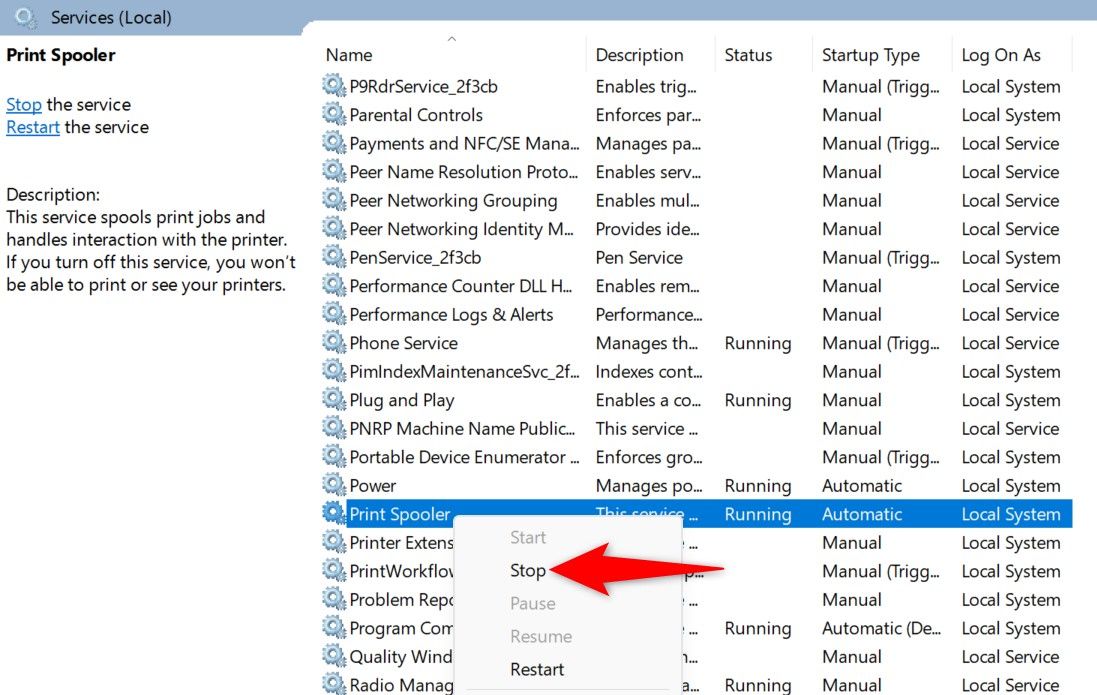
Öffnen Sie „Ausführen“ erneut (mit Windows+R), geben Sie den folgenden Pfad ein und drücken Sie die Eingabetaste:
C:WindowsSystem32spoolPRINTERS
Aktivieren Sie versteckte Elemente im Datei-Explorer. Wählen Sie unter Windows 11 in der oberen Leiste Ansicht > Anzeigen und klicken Sie auf „Versteckte Elemente“. Öffnen Sie unter Windows 10 die Registerkarte „Ansicht“ und aktivieren Sie „Versteckte Elemente“. Wählen Sie alle Dateien im Ordner aus, indem Sie Strg+A drücken, klicken Sie mit der rechten Maustaste auf eine ausgewählte Datei und wählen Sie das Papierkorbsymbol (oder „Löschen“ unter Windows 10).
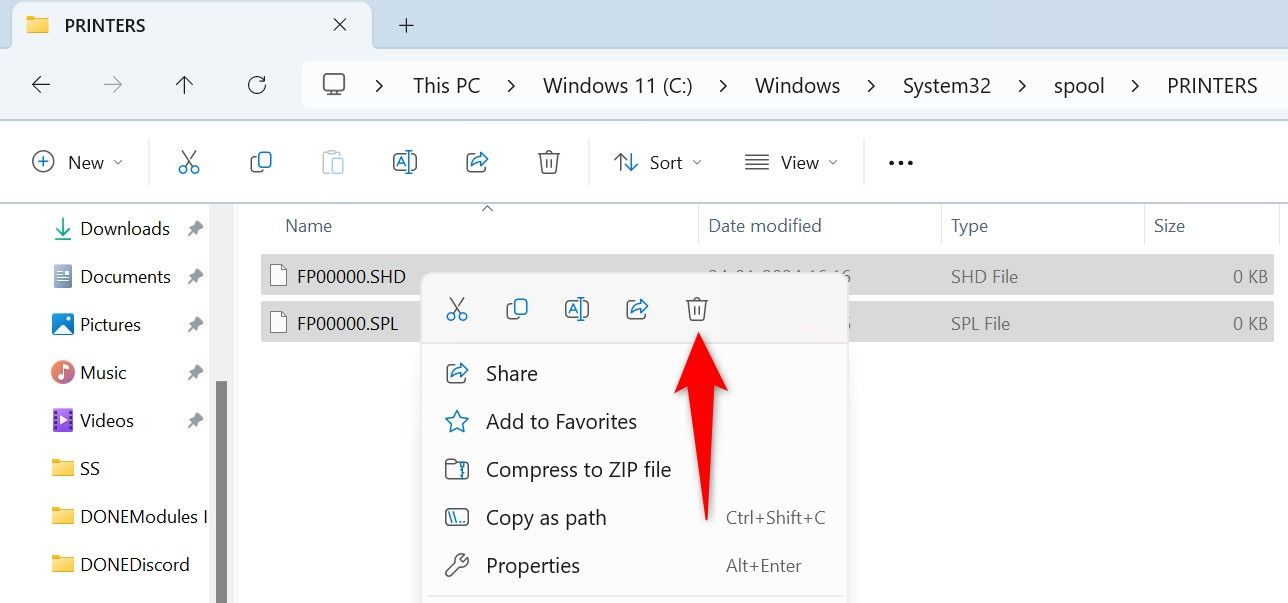
Kehren Sie zum Fenster „Dienste“ zurück, das wir zuvor geöffnet haben, klicken Sie erneut mit der rechten Maustaste auf „Druckspooler“ und wählen Sie „Start“.
Entfernen Sie die verbleibenden Registrierungsschlüssel des gelöschten Druckers
Seien Sie vorsichtig beim Löschen von Dingen in der Windows-Registrierung und befolgen Sie unsere Anweisungen genau. Das Löschen oder Ändern des falschen Schlüssels kann Probleme mit Ihrem PC verursachen.
Öffnen Sie das Startmenü, suchen Sie nach Registrierungs-Editor, und starten Sie das Dienstprogramm.
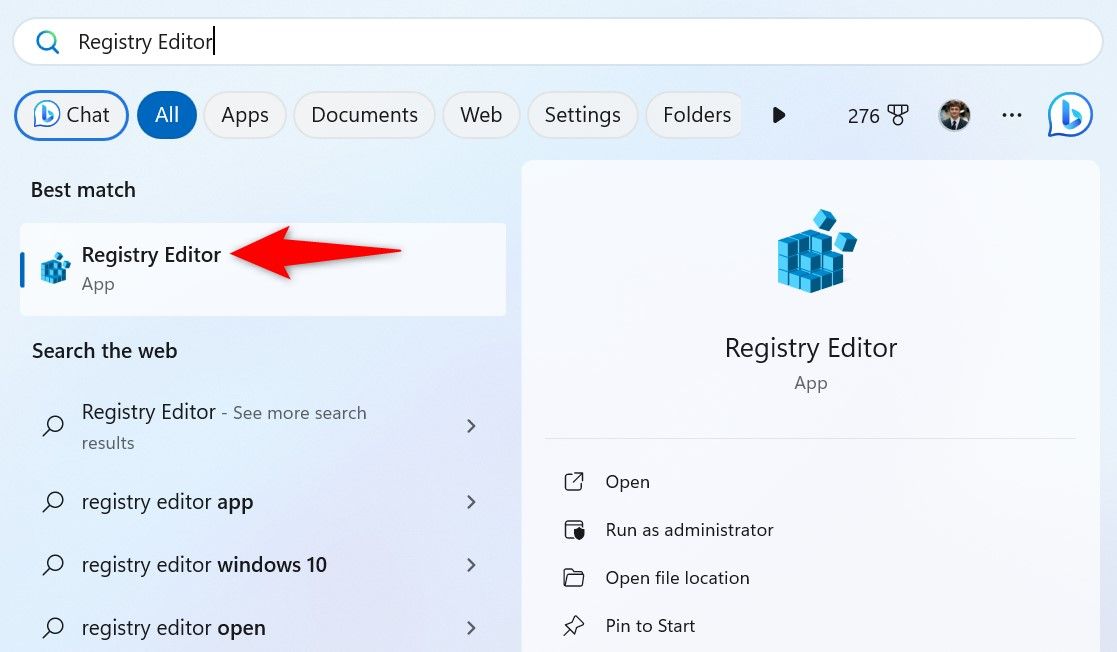
Wählen Sie in der Eingabeaufforderung der Benutzerkontensteuerung „Ja“ aus.
Navigieren Sie im Registrierungs-Editor zum folgenden Pfad oder fügen Sie ihn in die Adressleiste ein:
HKEY_LOCAL_MACHINESYSTEMCurrentControlSetControlPrintPrinters
Suchen Sie in der linken Seitenleiste den Ordner für Ihren Drucker. Er sollte den Namen Ihres Druckers enthalten. Klicken Sie mit der rechten Maustaste auf den Ordner und wählen Sie „Löschen“.
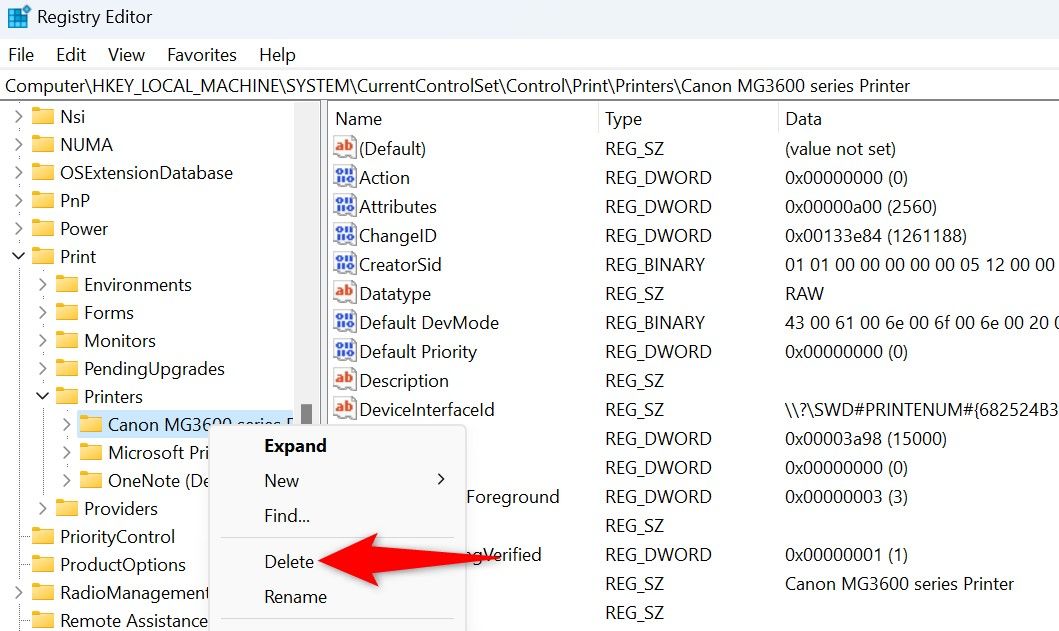
Beenden Sie den Registrierungseditor und starten Sie Ihren Computer neu. Und Sie haben erfolgreich einen Drucker von Ihrem Windows-Computer entfernt.
Leave a Reply
You must be logged in to post a comment.